AI2017版本新建画布时如何找到旧版本的界面?
来源:网络收集 点击: 时间:2024-04-16【导读】:
AI软件已经更新到了CC版本,在新建画布的时候,有些小伙伴已经习惯使用旧版界面了,下面小编就来教大家如何找到旧版界面吧!工具/原料more Adobe illustrator CC2017 ASUS华硕W508L Windows8系统方法/步骤1/6分步阅读 2/6
2/6 3/6
3/6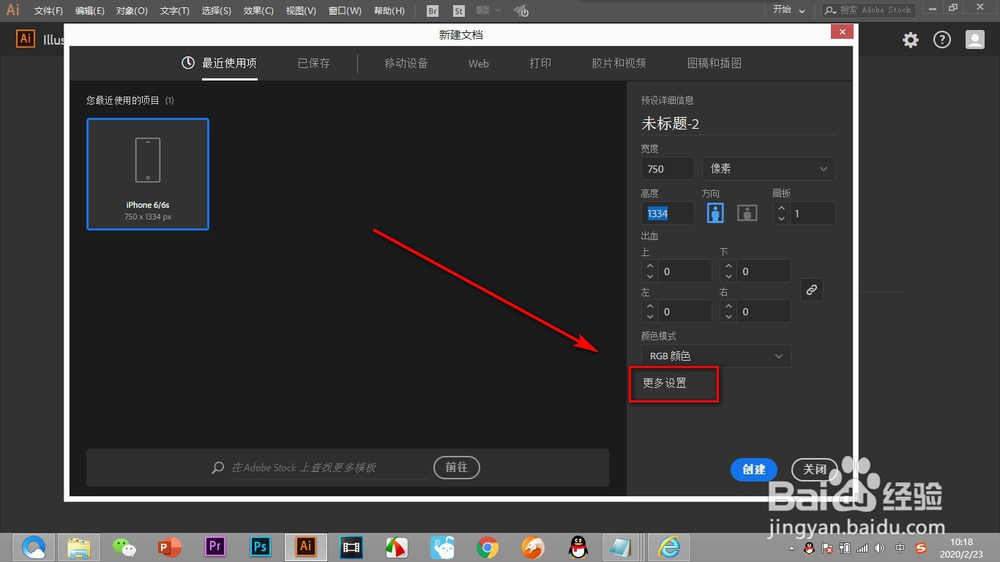 4/6
4/6 5/6
5/6
 6/6
6/6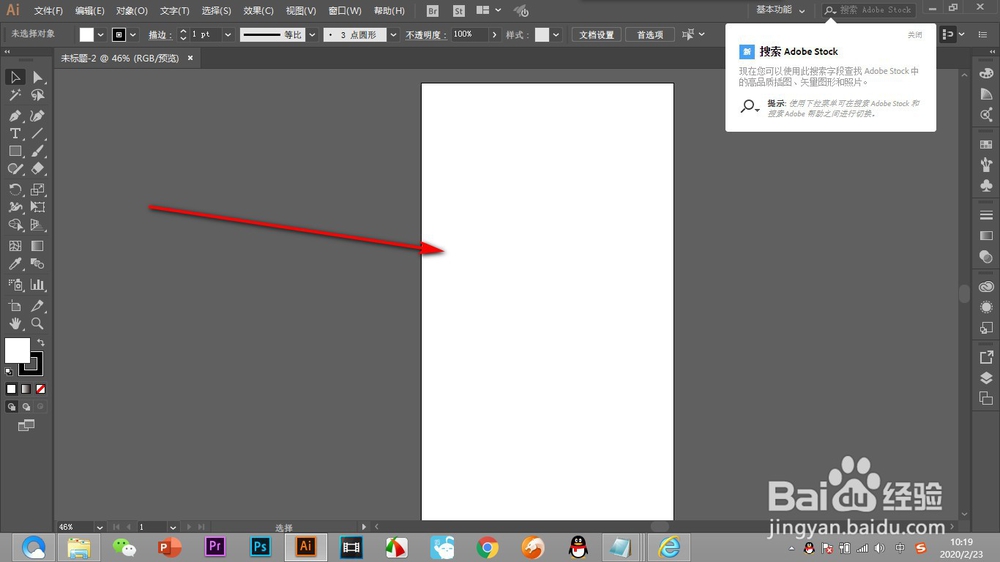 总结1/1
总结1/1
我们打开新版的AI,可以看到下图的界面,在界面中点击——新建,或者快捷键Ctrl+N。
 2/6
2/6这个时候就打开了新建画布的界面了。
 3/6
3/6在界面的右下角处有一个——更多设置的选项,点击一下。
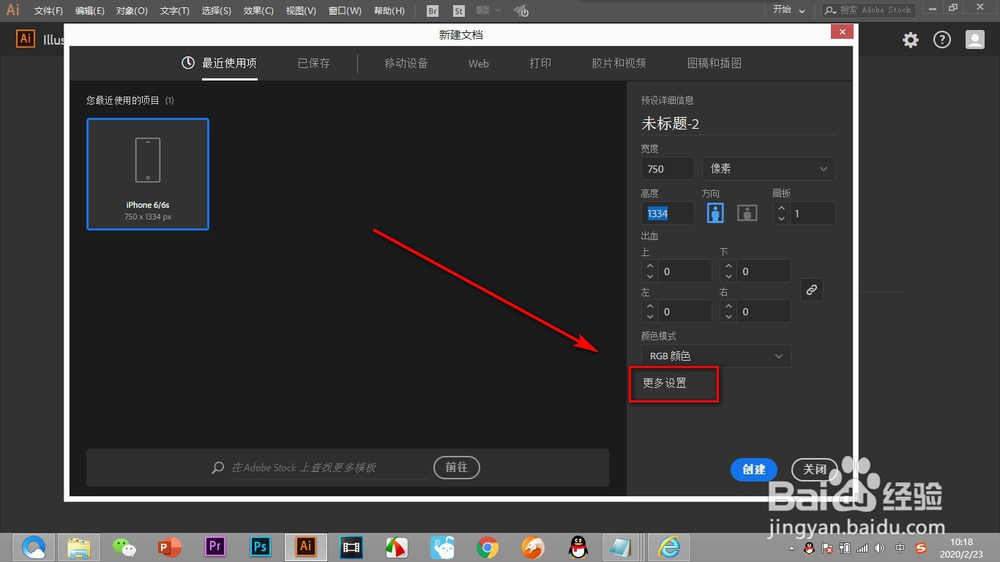 4/6
4/6这个时候就弹出旧版的新建画布的界面啦!
 5/6
5/6我们将一些参数设置好,然后点击——创建画布按钮。

 6/6
6/6这样画布创建成功了,是不是很简单呢!
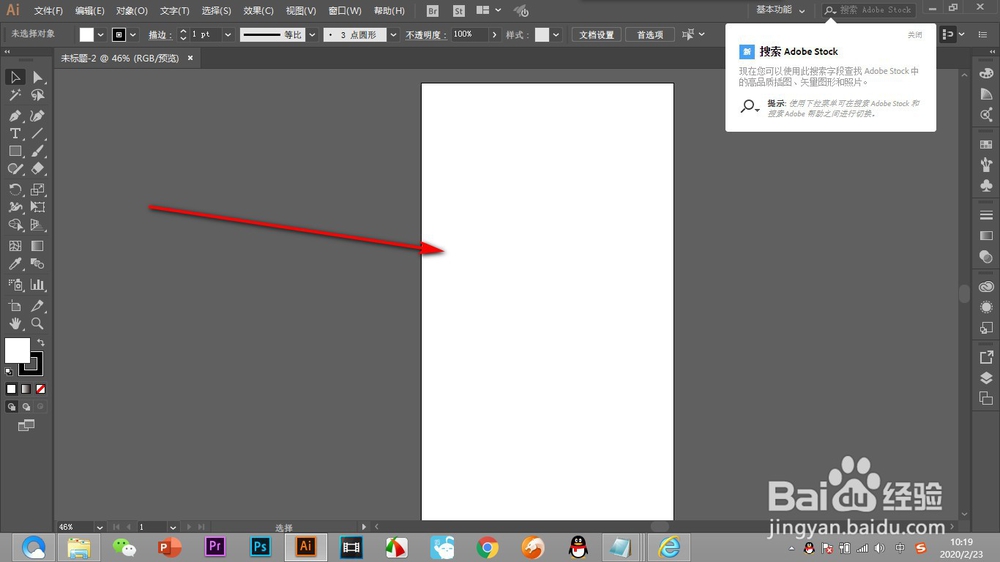 总结1/1
总结1/11.我们打开新版的AI,可以看到下图的界面,在界面中点击——新建,或者快捷键Ctrl+N。
2.这个时候就打开了新建画布的界面了。
3.在界面的右下角处有一个——更多设置的选项,点击一下。
4.这个时候就弹出旧版的新建画布的界面啦!
5.我们将一些参数设置好,然后点击——创建画布按钮。
6.这样画布创建成功了,是不是很简单呢!
注意事项在界面的右下角处有一个——更多设置的选项。
新建画布快捷键Ctrl+N。
AI新建画布版权声明:
1、本文系转载,版权归原作者所有,旨在传递信息,不代表看本站的观点和立场。
2、本站仅提供信息发布平台,不承担相关法律责任。
3、若侵犯您的版权或隐私,请联系本站管理员删除。
4、文章链接:http://www.1haoku.cn/art_520211.html
上一篇:[魔兽世界]黯淡的阿古尼特水晶怎么获得
下一篇:凉拌木耳豆皮的做法
 订阅
订阅